빈도 제한은 선택된 유료 플랜에서 사용할 수 있습니다.
빈도 제한 작동 방식
예시: 24시간 동안 3개의 알림으로 빈도 제한 설정 1일차:- 오전 9:00: 알림 1 전송. 사용자가 알림 1을 받습니다. (개수: 1) ✅
- 오후 1:00: 알림 2 전송. 사용자가 알림 2를 받습니다. (개수: 2) ✅
- 오후 5:00: 알림 3 전송. 사용자가 알림 3을 받습니다. (개수: 3) ✅
- 오전 8:00: 알림 4 전송. 1일차 오전 9:00부터의 24시간 창이 아직 만료되지 않았기 때문에 사용자가 제한되어 알림 4를 받지 못합니다. 개수는 여전히 3입니다.
- 오전 9:00: 알림 1(1일차 오전 9:00)로부터의 24시간 창이 재설정됩니다. 개수가 2로 감소합니다. 사용자는 이제 다른 알림을 받을 수 있습니다.
- 오전 9:01: 알림 5 전송. 사용자가 알림 5를 받습니다. (개수: 3) ✅
- 오전 10:00: 알림 6 전송. 사용자가 제한되어 알림 6을 받지 못합니다.
- 오전 11:00: 알림 7 전송. 사용자가 제한되어 알림 7을 받지 못합니다.
- 오후 1:00: 알림 2(1일차 오후 1:00)로부터의 24시간 창이 재설정됩니다. 개수가 2로 감소합니다.
- 오후 2:00: 알림 8 전송. 사용자가 알림 8을 받습니다. (개수: 3) ✅
빈도 제한을 사용하는 경우
빈도 제한은 메시징 양이 과도해질 수 있는 시나리오에서 특히 유용합니다:- 복잡한 캠페인 환경: 여러 팀 또는 겹치는 마케팅 캠페인이 있는 대규모 조직.
- 고빈도 트리거: 빈번한 이벤트를 기반으로 알림을 보내는 시스템(예: 주가 업데이트 또는 자동화된 뉴스 알림).
빈도 제한을 활성화하는 방법
OneSignal 대시보드를 통해 앱 수준에서 빈도 제한을 구성할 수 있습니다:1
설정 > 푸시 및 인앱 > 빈도 제한으로 이동합니다.
2
지정된 기간 동안 사용자가 받을 수 있는 최대 메시지 수를 설정합니다.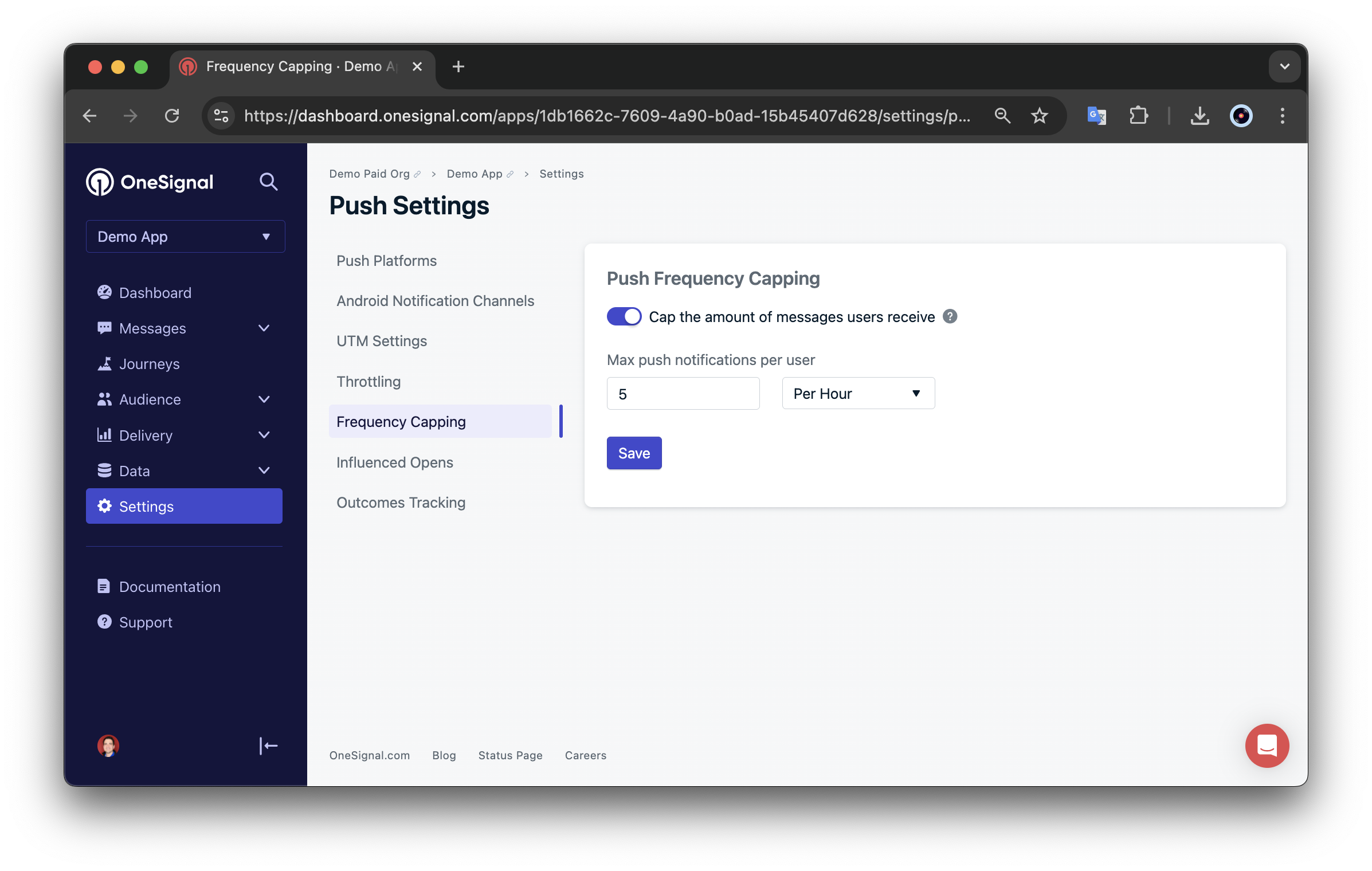
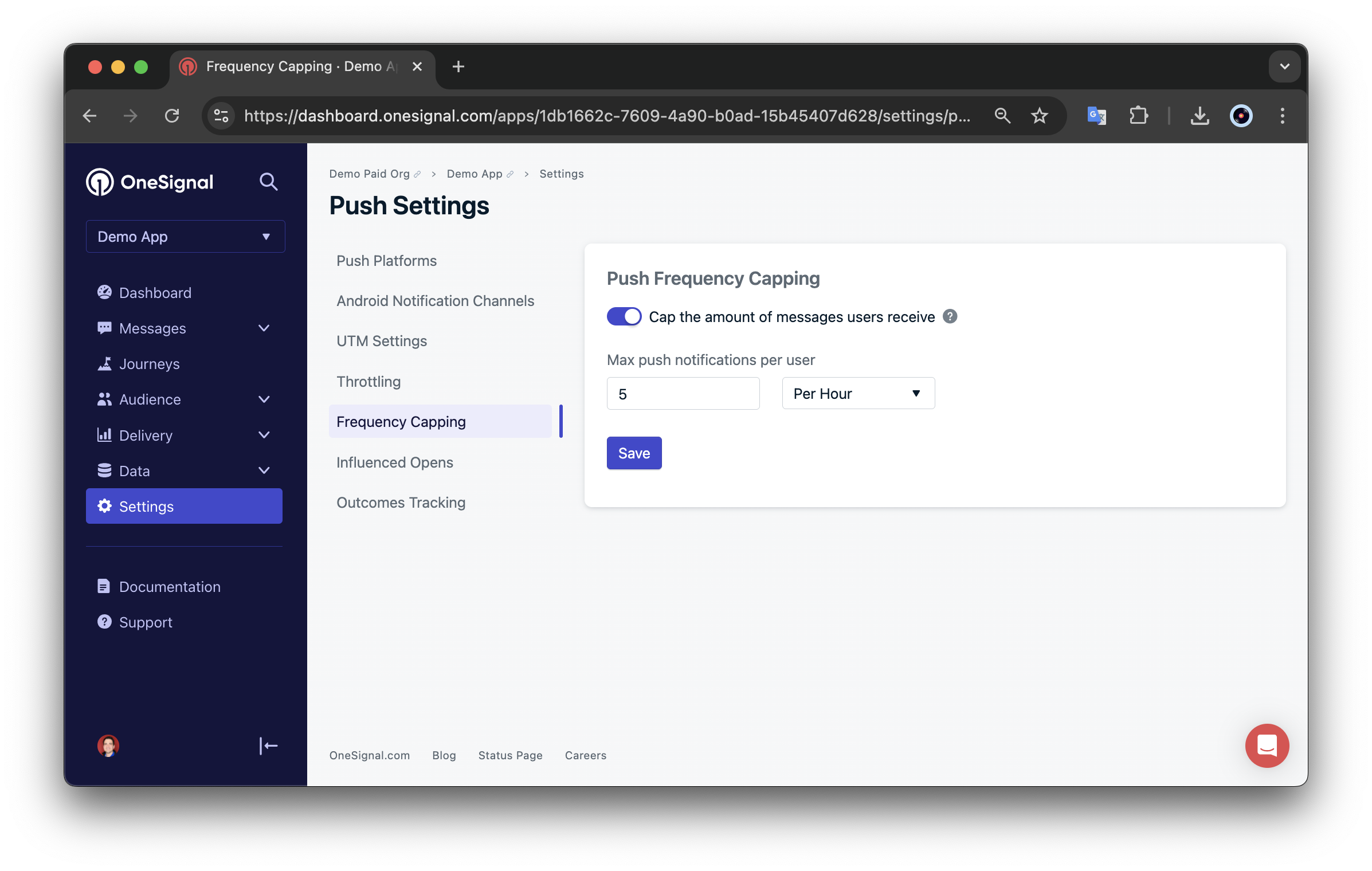
알림은 모든 시간 프레임당 x개의 알림으로 제한될 수 있습니다.
중요 참고 사항
- 제한은 소스(API, 저니 또는 수동 전송)에 관계없이 모든 푸시 메시지에 적용됩니다.
- 제한으로 인해 차단된 메시지는 나중에 대기열에 추가되지 않고 삭제됩니다.
빈도 제한 재정의
경우에 따라 제한을 초과하더라도 메시지를 보내고 싶을 수 있습니다. 메시지별로 빈도 제한을 재정의할 수 있습니다:- 대시보드
- API
메시지의 전달 일정에서 빈도 제한 설정 재정의를 선택합니다.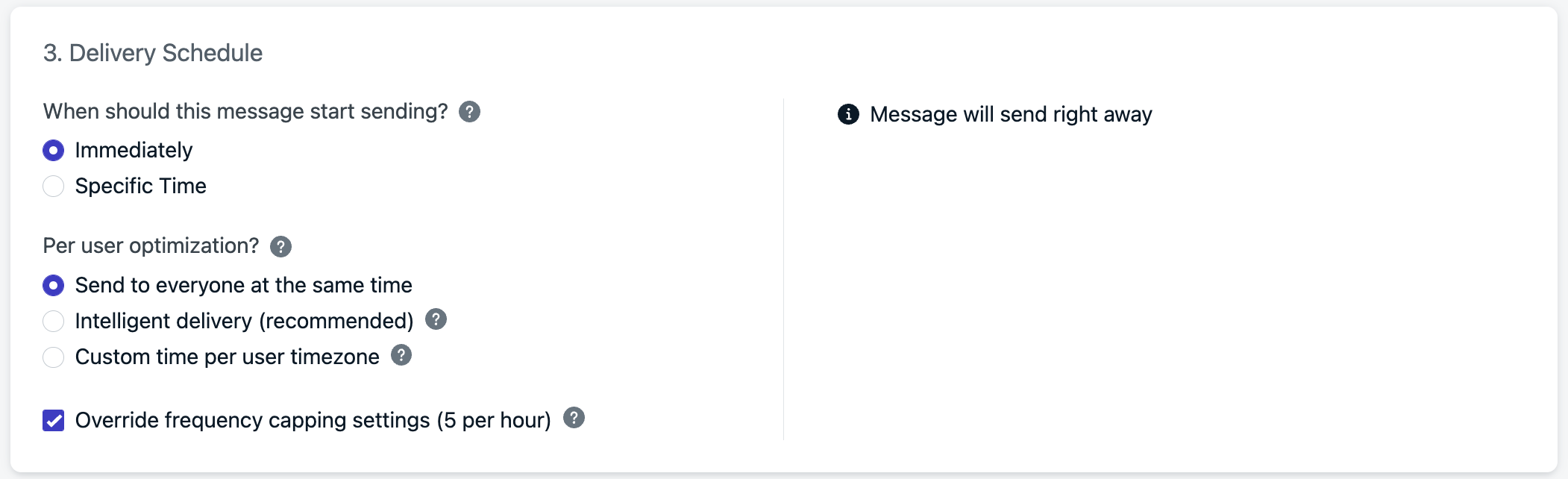
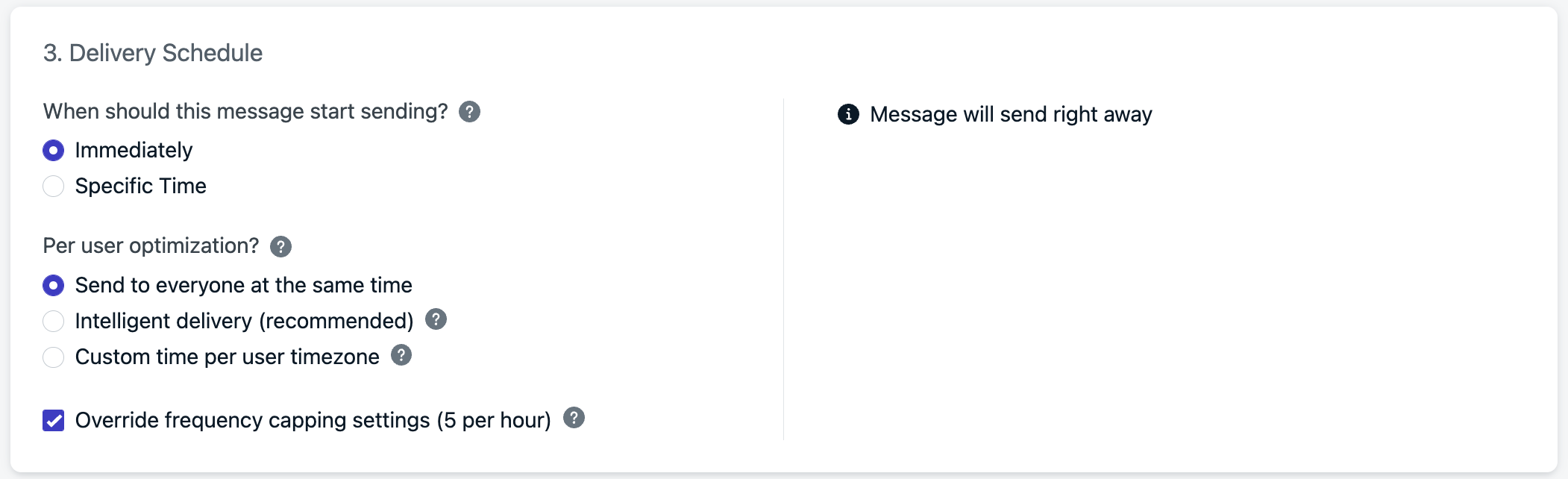
재정의에 대한 참고 사항
- OneSignal 대시보드에서 빈도 제한을 활성화해야 합니다.
- 재정의된 메시지는 여전히 제한에 포함됩니다. 이는 향후 메시지가 전달되는지 여부에 영향을 줍니다.
보고
제한이 활성화되면 대시보드 메시지 보고서 또는 메시지 보기 API를 통해 알림에 미치는 영향을 모니터링할 수 있습니다. 제한이 활성화된 각 메시지는 다음 상태를 표시합니다:- 제한됨: 앱에 대해 빈도 제한이 활성화되어 있으며 제한된 수입니다.
- 재정의됨: 앱에 대해 빈도 제한이 활성화되어 있지만 알림에 대해 재정의되었습니다.